发布时间:2017-11-29 17: 02: 13
在使用TeamViewer软件的时候,我们经常会因为一些问题或者其他原因卸载重装软件,那么TeamViewer该如何卸载呢?今天小编就带大家来看一下吧!
卸载软件的方法大致相似,主要有三种方法,接下来为大家详细介绍一下每种的卸载方法。
点击桌面左下角的“开始”,找到并点击“控制面板”。

图1:找到控制面板按钮
在此页面中找到“程序”项,点击下面的“卸载程序”按钮,然后会弹出一个“卸载或更改程序”界面。
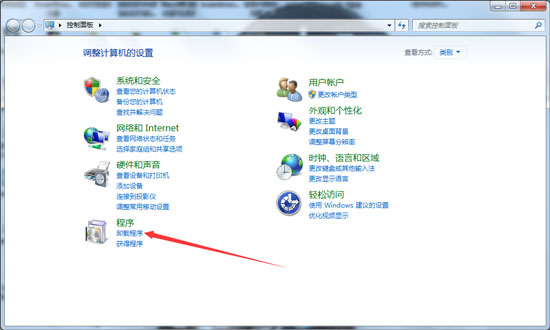
图2:控制面板界面
找到TeamViewer软件选中并右击程序,点击“卸载”按钮即可。
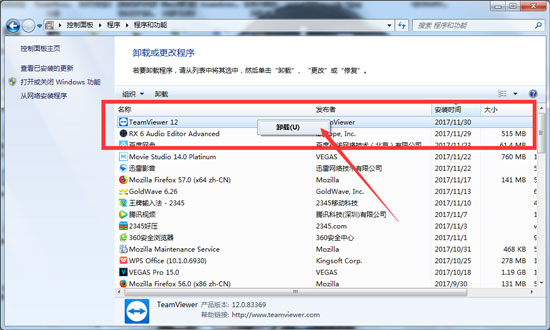
图3:使用控制面板卸载TeamViewer
接下来就会弹出TeamViewer的解除安装界面,如果你只是不想用而卸载,那么“删除设置”这一选项框即可勾选;如果你只是要安装升级,那么无需勾选此项。系统会为你保存所有的自定义设置。
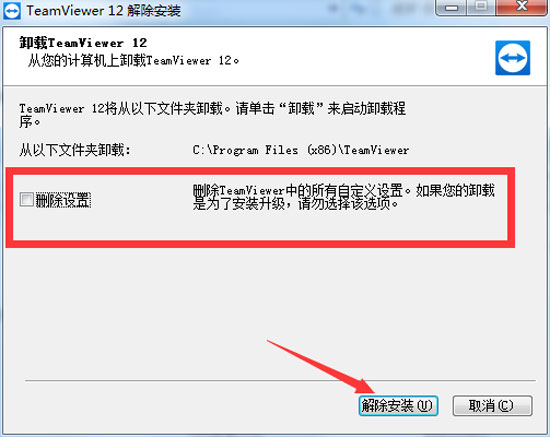
图4:TeamViewer卸载界面
点击下方“解除安装”按钮,TeamViewer即开始卸载,整个过程很快。卸载完成后会弹出软件卸载完成界面。
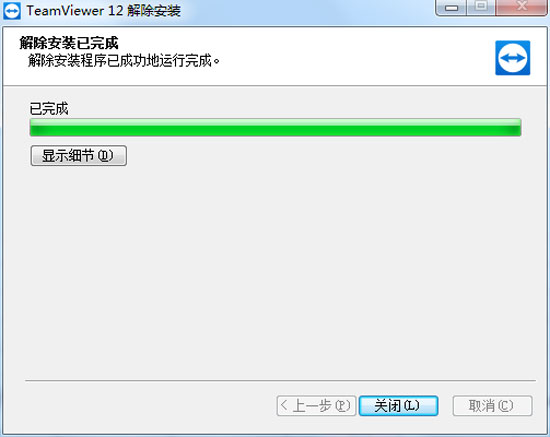
图5:TeamViewer卸载完成界面
点击“完成”按钮,弹出网页反馈界面。在此界面你可以反馈任何你认为TeamViewer不足和缺点,官方工作人员会认真阅读并考虑修改。如果在使用TeamViewer的时候遇到问题,请到TeamViewer的常见问题页面找到解答方法。
TeamViewer软件的安装路径默认为C:\Program Files (x86),你只需要在C:\Program Files (x86)下找到“TeamViewer”——“uninstall”,双击“uninstall”卸载程序。
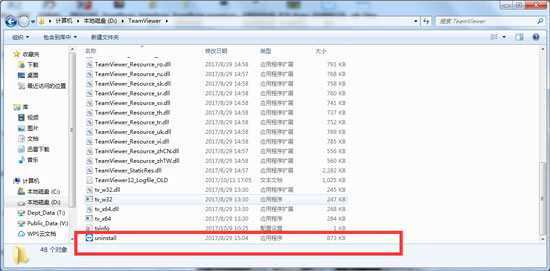
图6:使用uninstall卸载程序卸载软件
注意:如果不是默认安装路径或忘记自己的安装路径,右击软件的快捷方式——“属性”,打开在“目标”处即可看到软件的安装路径。
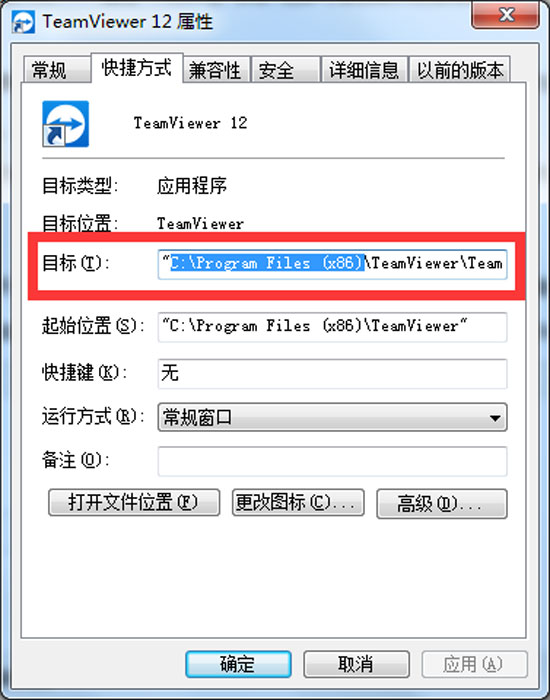
图7:找到软件的安装目录
如果你只是不想用而卸载,那么“删除设置”这一选项框即可勾选;如果你只是要安装升级,那么无需勾选此项。系统会为你保存所有的自定义设置。
点击下方“解除安装”按钮,TeamViewer即开始卸载,整个过程很快。卸载完成后会弹出软件卸载完成界面。
点击“完成”按钮,弹出网页反馈界面。在此界面你可以反馈任何你认为TeamViewer不足和缺点,官方工作人员会认真阅读并考虑修改。
还有一个简单的方法,就是使用360、腾讯管家这类的杀毒软件。打开杀毒软件——软件管理——找到TeamViewer软件——点击卸载按钮即可。
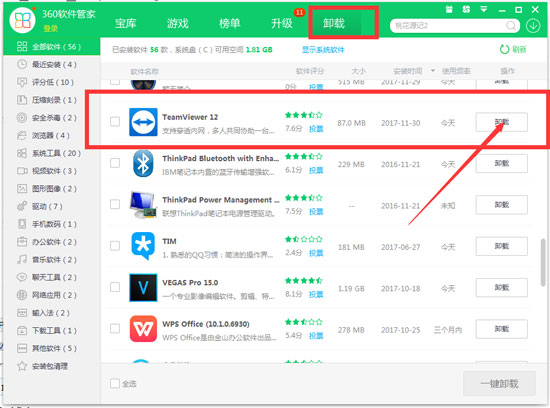
图8:使用第三方软件卸载软件
接下来就会弹出TeamViewer的解除安装界面,如果你只是不想用而卸载,那么“删除设置”这一选项框即可勾选;如果你只是要安装升级,那么无需勾选此项。系统会为你保存所有的自定义设置。
点击下方“解除安装”按钮,TeamViewer即开始卸载,整个过程很快。卸载完成后会弹出软件卸载完成界面。
点击“完成”按钮,弹出网页反馈界面。在此界面你可以反馈任何你认为TeamViewer不足和缺点,官方工作人员会认真阅读并考虑修改。本期关于如何卸载的教程到这里就结束了,如果在使用或获取TeamViewer许可证的时候遇到问题,欢迎拨打官方客服电话:400-8765-888.
本文为原创,转载请注明网址:http://www.yuanchengxiezuo.com/wenti/tvxz-jc.html。
展开阅读全文
︾